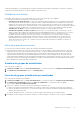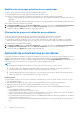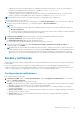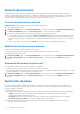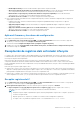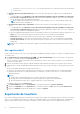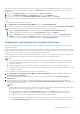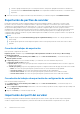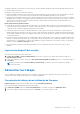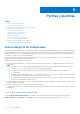Users Guide
Table Of Contents
- Dell Lifecycle Controller Integration versión 1.3 para Microsoft System Center Virtual Machine Manager Guía del usuario
- Tabla de contenido
- Acerca de Dell Lifecycle Controller Integration para Microsoft System Center Virtual Machine Manager
- Instalación y configuración de complemento de la consola de DLCI
- Introducción
- Flujos de trabajo
- Acerca de las configuraciones doradas
- Creación de configuraciones doradas
- Creación, administración y eliminación de perfiles de credenciales
- Creación, administración y eliminación de orígenes de actualización
- Creación, administración y eliminación de grupos de actualización personalizados
- Aplicación de actualizaciones en servidores
- Creación, administración y eliminación de almacenes de protección
- Exportación del perfil de servidor
- Importación del perfil del servidor
- Implementación de hipervisor
- Eliminación de servidores
- Configurar los componentes sustituidos
- Recopilar y ver registros de LC
- Configuración del entorno para la implementación de hipervisores
- Detección de servidores
- Requisitos del sistema para los sistemas administrados
- Activación de CSIOR en Managed Systems
- Descubrimiento de servidores mediante descubrimiento automático
- Descubrimiento de servidores mediante descubrimiento manual
- Eliminación de servidores de la consola de DLCI
- Visualización de inventario del dispositivo
- Sincronización con SCVMM
- Sincronización del servidor con SCVMM
- Resolución de errores de sincronización
- Inicio de la consola de iDRAC
- Licencia para el appliance
- Administración del servidor
- Integración con DRM
- Filtros
- Descripción general de origen de actualización
- Grupos de actualización
- Aplicación de actualizaciones en servidores
- Sondeo y notificación
- Almacén de protección
- Sustitución de piezas
- Recopilación de registros delc ontrolador Lifecycle
- Exportación de inventario
- Exportación de perfiles de servidor
- Importación del perfil del servidor
- Administrar los trabajos
- Perfiles y plantillas
- Acerca del perfil de credenciales
- Creación de perfil de hardware
- Modificación de un perfil de configuración de hardware
- Eliminación de perfil de hardware
- Creación de perfil de hipervisor
- Modificación de un perfil de hipervisor
- Eliminación de perfil de hipervisor
- Actualización de WinPE
- Acerca de la implementación del hipervisor
- Creación de plantilla de implementación
- Modificación de una plantilla de implementación
- Eliminación de una plantilla de implementación
- Implementación de hipervisores
- Visualización de información en el appliance
- Solución de problemas
- El grupo de actualización de clúster vacío no se elimina durante el descubrimiento automático o la sincronización
- Trabajos de descubrimiento no enviados
- Creación de grupos de chasis VRTX duplicados
- Exportación de perfil de configuración de otro servidor tras cambiar la dirección IP
- Error al aplicar la configuración de RAID
- Error de creación de origen de actualización
- Error de actualización de firmware porque la de cola de trabajos está llena
- Error al actualizar el firmware utilizando la fuente de actualización de DRM
- Error de un trabajo programado en un grupo de actualización
- Error de actualización del firmware en grupo actualización de clúster
- Error al actualizar el firmware en 11.a generación de servidores
- Error al conectarse con FTP mediante el origen de actualizaciones predeterminado del sistema
- Error al crear un repositorio durante una actualización del firmware
- Error al eliminar un grupo de actualización personalizado
- Error al exportar registros de LC en formato CSV
- Error al ver los registros de LC
- Error al exportar perfiles de servidores
- Actualización del firmware en algunos componentes independientemente de la selección
- Problema de instalación de IG mientras se ejecutan varias instancias del instalador en el mismo servidor
- La importación del trabajo de perfil de servidor agota el tiempo de espera después de dos horas
- Error de implementación de hipervisores
- Error de implementación del hipervisor debido a archivos de controlador retenidos en el recurso compartido de biblioteca
- La información de inventario más reciente no aparece incluso después una actualización del firmware
- Error 21119 de SCVMM VMM al agregar servidores Active Directory
- La implementación del hipervisor falla en los servidores blade PowerEdge de 11.ª generación cuando se utiliza Active Directory
- Error de configuración de RAID para discos virtuales con RAID10
- Error de configuración de RAID debido a la configuración de repuestos dinámicos en RAID de software S130
- Acceso a contenido de soporte desde el sitio de soporte de Dell EMC
Por ejemplo, 201607201030010597.xml.gz es el nombre del archivo de LC, que incluye la fecha y la hora del archivo
en la que se creó.
● Exportar registros activos (Ejecutar ahora): seleccione esta opción para exportar los registros activos inmediatamente al
dispositivo.
○ (Opcional) Habilite la opción Back up LC logs on the network share (Realizar copias de seguridad de los registros de
LC en el recurso compartido de red) para guardar una copia de seguridad de los registros de LC en el recurso compartido
de red CIFS proporcionando las credenciales de Windows.
NOTA: Asegúrese de actualizar a las versiones más recientes del iDRAC y active LC antes de exportar registros de LC
para servidores Dell PowerEdge de 11.
a
.
● Recopilación de registros de LC programados: seleccione una fecha, hora y frecuencia para exportar los registros de LC
activos.
○ (Opcional) Habilite la opción Back up LC logs on the network share (Realizar copias de seguridad de los registros de
LC en el recurso compartido de red) para guardar una copia de seguridad de los registros de LC en el recurso compartido
de red CIFS proporcionando las credenciales de Windows.
Las opciones disponibles para programar la frecuencia y determinar la frecuencia con la que desea recopilar los registros de LC son:
○ Nunca: seleccione esta opción para exportar el perfil de servidor solo una vez durante la hora programada.
○ Diariamente: seleccione esta opción para exportar los registros de LC diariamente a la hora programada.
○ Una vez a la semana: seleccione esta opción para exportar los registros de LC una vez a la semana a la hora programada.
○ Una vez cada 4 semanas: seleccione esta opción para exportar los registros de LC una vez cada cuatro semanas a la hora
programada.
NOTA: El archivo de registros de LC exportado se guarda con el nombre de carpeta de la etiqueta de servicio de ese servidor
particular.
Ver registros de LC
Puede ver todos los registros activos de LC, buscar descripciones detalladas y descargar los registros en formato CSV mediante la función
Ver registros de LC.
1. En Complemento de la consola de DLCI para SCVMM, en Centro de mantenimiento seleccione un servidor o en un grupo de
servidores y, a continuación, haga clic en Ver registros de LC.
Todos los servidores en el grupo seleccionado y los servidores para los cuales se van a recopilar los registros de LC se enumeran con
sus archivos de registro de LC.
2. Haga clic en el nombre de archivo para ver todas las entradas de registro del archivo de registro de LC específico de ese servidor.
3. (Opcional) Utilice el cuadro de búsqueda para buscar la descripción en todos los archivos de registro y exportar el archivo en formato
CSV.
Hay dos formas de buscar descripciones del mensaje en archivo LC:
● Haga clic en el nombre de archivo para abrir el archivo de registro de LC y busque una descripción en el cuadro de búsqueda.
● Introduzca una descripción en el cuadro de búsqueda y, a continuación, vea todos los archivos de LC con las instancias de la
siguiente descripción.
NOTA:
● Si la descripción del mensaje del registro de LC es larga, el mensaje se truncará a 80 caracteres.
● El tiempo que se muestra comparando los mensajes de registro de LC sigue la zona horaria del iDRAC.
● Antes de descargar los registros de LC, agregue el dispositivo en el sitio Intranet local.
Para agregar el dispositivo al sitio Intranet local:
a. Abra Internet Explorer, haga clic en Herramientas y, a continuación, haga clic en Opciones de Internet.
b. Haga clic en Seguridad, seleccione Intranet local y, a continuación, haga clic en Sitios. Aparecerá la página Intranet local.
c. Haga clic en Avanzado, escriba la URL del dispositivo, y haga clic en Agregar.
Exportación de inventario
En DLCI para SCVMM, puede exportar el inventario de los servidores seleccionados o de un grupo de servidores a un archivo con formato
XML o CSV. Puede guardar esta información en un directorio compartido Windows o en un sistema de administración. También puede
importar el archivo XML en DRM, crear un repositorio basado en el archivo de inventario y crear una configuración de referencia.
36
Administración del servidor